命令提示符使用大全.doc
cmd命令大全

CMD [/A | /U] [/Q] [/D] [/E:ON | /E:OFF] [/F:ON | /F:OFF] [/V:ON | /V: [[/S] [/C | /K] string]/C 执行字符串指定的命令然后终断/K 执行字符串指定的命令但保留/S 在/C 或/K 后修改字符串处理(见下)/Q 关闭回应/D 从注册表中停用执行AutoRun 命令(见下)/A 使向内部管道或文件命令的输出成为ANSI/U 使向内部管道或文件命令的输出成为Unicode/T:fg 设置前景/背景颜色(详细信息,请见COLOR /?)/E:ON 启用命令扩展(见下)/E:OFF 停用命令扩展(见下)/F:ON 启用文件和目录名称完成字符(见下)/F:OFF 停用文件和目录名称完成字符(见下)/V:ON 将! 作为定界符启动延缓环境变量扩展。
如: /V:ON 会允许!var! 在执行时允许!var! 扩展变量var。
var 语法在输入时扩展变量,这与在一个FOR 循环内不同。
/V:OFF 停用延缓的环境扩展。
请注意,如果字符串有引号,可以接受用命令分隔符'&&' 隔开的多个命令。
并且,由于兼容原因,/X 与/E:ON 相同,/Y 与/E:OFF 相同,并且/R 与/C 相同。
忽略任何其他命令行开关。
如果指定了/C 或/K,命令行开关后的命令行其余部分将作为命令行处理;在这种情况下,会使用下列逻辑处理引号字符("):1. 如果符合下列所有条件,那么在命令行上的引号字符将被保留:C:\Documents and Settings\Administrator>cacls/?显示或者修改文件的访问控制表(ACL)CACLS filename [/T] [/E] [/C] [/G user:perm] [/R user [...]][/P user:perm [...]] [/D user [...]]filename 显示ACL。
命令提示符使用大全

gpedit.msc-----组策略 sndrec32-------录音机---- Nslookup-------IP地址侦测器 explorer---打开资源管理器---- logoff---------注销命令 tsshutdn---60秒倒计时关机命令lusrmgr.msc----本机用户和组 services.msc ---本地服务设置----- oobe/msoobe /a----检查XP是否激活 notepad---打开记事本cleanmgr-------垃圾整理 net startmessenger----开始信使服务compmgmt.msc---计算机管理 net stop messenger-----停止信使服务----- conf-----------启动netmeeting dvdplay---DVD播放器---磁盘管理charmap--------启动字符映射表 diskmgmt.msc实用程序---- calc-----------启动计算器 dfrg.msc---磁盘碎片整理程序- chkdsk.exe-----Chkdsk磁盘检查 devmgmt.msc-- 设备管理器regsvr32 /u *.dll----停止dll文件运行 drwtsn32------ 系统医生------ rononce -p ----15秒关机 dxdiag---检查DirectX信息regedt32-------注册表编辑器 Msconfig.exe---系统配置实用程序----- rsop.msc-------组策略结果集 mem.exe---显示内存使用情况----- regedit.exe----注册表 winchat---XP自带局域网聊天------ progman--------程序管理器 winmsd---系统信息------ perfmon.msc----计算机性能监测程序 winver---检查Windows版本---- sfc /scannow-----扫描错误并复原 winipcfg---IP配置----- taskmgr-----任务管理器(2000/xp/2003) command---cmd-an- fsmgmt.msc 共享文件夹 netstat---查看端口- osk 屏幕键盘 install.asp---修改注册网页eventvwr.msc 时间查看器secpol.msc 本地安全设置services.msc 服务2Kaccwiz.exe > 辅助工具向导acsetups.exe > acs setup dcom server executableactmovie.exe > 直接显示安装工具append.exe > 允许程序打开制定目录中的数据arp.exe > 显示和更改计算机的ip与硬件物理地址的对应列表at.exe > 计划运行任务atmadm.exe > 调用管理器统计attrib.exe > 显示和更改文件和文件夹属性autochk.exe > 检测修复文件系统autoconv.exe > 在启动过程中自动转化系统autofmt.exe > 在启动过程中格式化进程autolfn.exe > 使用长文件名格式bootok.exe > boot acceptance application for registrybootvrfy.exe > 通报启动成功cacls.exe > 显示和编辑aclcalc.exe > 计算器cdplayer.exe > cd播放器change.exe > 与终端服务器相关的查询charmap.exe > 字符映射表chglogon.exe > 启动或停用会话记录chgport.exe > 改变端口(终端服务)chgusr.exe > 改变用户(终端服务)chkdsk.exe > 磁盘检测程序chkntfs.exe > 磁盘检测程序cidaemon.exe > 组成ci文档服务cipher.exe > 在ntfs上显示或改变加密的文件或目录 cisvc.exe > 索引内容ckcnv.exe > 变换cookiecleanmgr.exe > 磁盘清理cliconfg.exe > sql客户网络工具clipbrd.exe > 剪贴簿查看器clipsrv.exe > 运行clipboard服务clspack.exe > 建立系统文件列表清单cluster.exe > 显示域的集群_cmd_.exe > 没什么好说的!cmdl32.exe > 自动下载连接管理cmmgr32.exe > 连接管理器cmmon32.exe > 连接管理器监视cmstp.exe > 连接管理器配置文件安装程序 comclust.exe > 集群comp.exe > 比较两个文件和文件集的内容* compact.exe > 显示或改变ntfs分区上文件的压缩状态 conime.exe > ime控制台control.exe > 控制面板convert.exe > 转换文件系统到ntfsconvlog.exe > 转换iis日志文件格式到ncsa格式 cprofile.exe > 转换显示模式cscript.exe > 较本宿主版本csrss.exe > 客户服务器runtime进程csvde.exe > 日至格式转换程序dbgtrace.exe > 和terminal server相关dcomcnfg.exe > dcom配置属性dcphelp.exe > ?dcpromo.exe > ad安装向导ddeshare.exe > dde共享ddmprxy.exe >debug.exe > 就是debug啦!dfrgfat.exe > fat分区磁盘碎片整理程序dfrgntfs.exe > ntfs分区磁盘碎片整理程序dfs_cmd_.exe > 配置一个dfs树dfsinit.exe > 分布式文件系统初始化dfssvc.exe > 分布式文件系统服务器diantz.exe > 制作cab文件diskperf.exe > 磁盘性能计数器dllhost.exe > 所有com+应用软件的主进程dllhst3g.exe >dmadmin.exe > 磁盘管理服务dmremote.exe > 磁盘管理服务的一部分dns.exe > dns applications dnsdoskey.exe > 命令行创建宏dosx.exe > dos扩展dplaysvr.exe > 直接运行帮助drwatson.exe > 华生医生错误检测drwtsn32.exe > 华生医生显示和配置管理dtcsetup.exe > installs mdtcdvdplay.exe > dvd播放dxdiag.exe > direct-x诊断工具edlin.exe > 命令行的文本编辑器(历史悠久啊!)edlin.exe > 命令行的文本编辑器(历史悠久啊!)esentutl.exe > ms数据库工具eudcedit.exe > type造字程序eventvwr.exe > 事件查看器evnt_cmd_.exe > event to trap translator; configuration toolevntwin.exe > event to trap translator setupexe2bin.exe > 转换exe文件到二进制expand.exe > 解压缩extrac32.exe > 解cab工具fastopen.exe > 快速访问在内存中的硬盘文件faxcover.exe > 传真封面编辑faxqueue.exe > 显示传真队列faxsend.exe > 发送传真向导faxsvc.exe > 启动传真服务fc.exe > 比较两个文件的不同find.exe > 查找文件中的文本行findstr.exe > 查找文件中的行finger.exe > 一个用户并显示出统计结果fixmapi.exe > 修复mapi文件flattemp.exe > 允许或者禁用临时文件目录fontview.exe > 显示字体文件中的字体forcedos.exe > forces a file to start in dos mode. 强制文件在dos模式下运行freecell.exe > popular windows game 空当接龙ftp.exe > file transfer protocol used to transfer files over anetwork connection 就是ftp了gdi.exe > graphic device interface 图形界面驱动grovel.exe >grpconv.exe > program manager group convertor 转换程序管理员组 help.exe > displays help for windows 2000 commands 显示帮助hostname.exe > display hostname for machine. 显示机器的hostname ie4uinit.exe > ie5 user install tool ie5用户安装工具ieshwiz.exe > customize folder wizard 自定义文件夹向导iexpress.exe > create and setup packages for install 穿件安装包iisreset.exe > restart iis admin service 重启iis服务internat.exe > keyboard language indicator applet 键盘语言指示器 ipconfig.exe > windows 2000 ip configuration. 察看ip配置ipsecmon.exe > ip security monitor ip安全监视器ipxroute.exe > ipx routing and source routing control program ipx路由和源路由控制程序irftp.exe > setup ftp for wireless communication 无线连接ismserv.exe > intersite messaging service 安装或者删除servicecontrol manager中的服务jdbgmgr.exe > microsoft debugger for java 4 java4的调试器jetconv.exe > convert a jet engine database 转换jet engine数据库jetpack.exe > compact jet database. 压缩jet数据库jview.exe > command-line loader for java java的命令行装载者krnl386.exe > core component for windows 2000 2000的核心组件label.exe > change label for drives 改变驱动器的卷标lcwiz.exe > license compliance wizard for local or remote systems.许可证符合向导ldifde.exe > ldif cmd line manager ldif目录交换命令行管理licmgr.exe > terminal server license manager 终端服务许可协议管理 lights.exe > display connection status lights 显示连接状况llsmgr.exe > windows 2000 license manager 2000许可协议管理llssrv.exe > start the license server 启动许可协议服务器lnkstub.exe >locator.exe > rpc locator 远程定位lodctr.exe > load perfmon counters 调用性能计数logoff.exe > log current user off. 注销用户lpq.exe > displays status of a remote lpd queue 显示远端的lpd打印队列的状态,显示被送到基于unix的服务器的打印任务lpr.exe > send a print job to a network printer. 重定向打印任务到网络中的打印机。
cmd命令大全cmd

cmd命令大全(cmd)在Windows操作系统中,CMD(命令提示符)是一个重要的命令行工具,它允许用户以文本方式执行各种命令和操作。
下面是一些常见的CMD命令和功能:1.cd:改变当前目录。
例如,cd \切换到根目录,cd .返回上一级目录,cd foldername切换到指定文件夹。
2.dir:列出当前目录中的文件和文件夹。
例如,dir /a显示隐藏文件,dir/s显示子目录中的文件。
3.md:创建新的目录。
例如,md foldername创建名为 "foldername" 的新目录。
4.rd:删除目录。
例如,rd foldername删除名为 "foldername" 的目录。
注意:该命令不可逆,请谨慎使用。
5.copy:复制文件和目录。
例如,copy source.txt destination.txt将"source.txt" 复制为 "destination.txt"。
6.move:移动文件和目录。
例如,move source.txt destination.txt将"source.txt" 移动到 "destination.txt"。
7.ren:重命名文件或目录。
例如,ren source.txt destination.txt将"source.txt" 重命名为 "destination.txt"。
8.del:删除文件。
例如,del file.txt删除名为 "file.txt" 的文件。
9.cls:清除命令行窗口的内容。
10.ping:测试网络连接。
例如,ping 测试到 Google 的连接情况。
11.ipconfig:显示网络配置信息。
例如,ipconfig /all显示所有网络配置信息。
stat:显示网络连接状态。
命令提示符大全
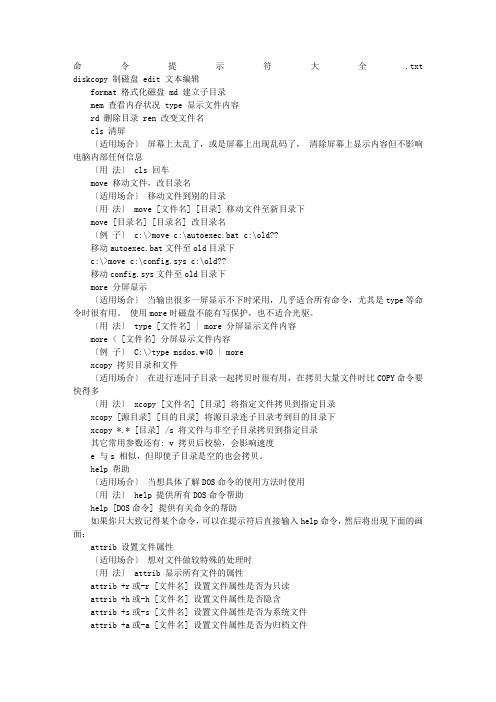
命令提示符大全.txt diskcopy 制磁盘 edit 文本编辑format 格式化磁盘 md 建立子目录mem 查看内存状况 type 显示文件内容rd 删除目录 ren 改变文件名cls 清屏〔适用场合〕屏幕上太乱了,或是屏幕上出现乱码了,清除屏幕上显示内容但不影响电脑内部任何信息〔用法〕 cls 回车move 移动文件,改目录名〔适用场合〕移动文件到别的目录〔用法〕 move [文件名] [目录] 移动文件至新目录下move [目录名] [目录名] 改目录名〔例子〕 c:\>move c:\autoexec.bat c:\old??移动autoexec.bat文件至old目录下c:\>move c:\config.sys c:\old??移动config.sys文件至old目录下more 分屏显示〔适用场合〕当输出很多一屏显示不下时采用,几乎适合所有命令,尤其是type等命令时很有用。
使用more时磁盘不能有写保护,也不适合光驱。
〔用法〕 type [文件名] | more 分屏显示文件内容more < [文件名] 分屏显示文件内容〔例子〕 C:\>type msdos.w40 | morexcopy 拷贝目录和文件〔适用场合〕在进行连同子目录一起拷贝时很有用,在拷贝大量文件时比COPY命令要快得多〔用法〕 xcopy [文件名] [目录] 将指定文件拷贝到指定目录xcopy [源目录] [目的目录] 将源目录连子目录考到目的目录下xcopy *.* [目录] /s 将文件与非空子目录拷贝到指定目录其它常用参数还有: v 拷贝后校验,会影响速度e 与s 相似,但即使子目录是空的也会拷贝。
help 帮助〔适用场合〕当想具体了解DOS命令的使用方法时使用〔用法〕 help 提供所有DOS命令帮助help [DOS命令] 提供有关命令的帮助如果你只大致记得某个命令,可以在提示符后直接输入help命令,然后将出现下面的画面:attrib 设置文件属性〔适用场合〕想对文件做较特殊的处理时〔用法〕 attrib 显示所有文件的属性attrib +r或-r [文件名] 设置文件属性是否为只读attrib +h或-h [文件名] 设置文件属性是否隐含attrib +s或-s [文件名] 设置文件属性是否为系统文件attrib +a或-a [文件名] 设置文件属性是否为归档文件attrib /s 设置包括子目录的文件在内的文件属性〔例子〕 C:\TEST>attrib +r wina20.386C:\>attrib +h *.* /s?? 隐含所有文件date 显示及修改日期〔适用场合〕想知道或修改时间和日期〔用法〕 date 显示和改变当前日期〔例子〕 C:\>date 09-20-1996?? 将日期改为1996年9月20日C:\>date??Current date is Tue 08-20-1996Enter new date (mm-dd-yy):09-20-1996按月-日-年的顺序修改当前日期直接按回车键忽略修改日期lable 设置卷标号〔适用场合〕用来为磁盘做个标记〔用法〕 label 显示磁盘卷标label [盘符] [卷标名] 设定指定盘的卷标〔例子〕 C:\>label??Volume in drive C is WANGVolume Serial Number is 2116-1DD0volume label (11 characters,Enter for none)?可以输入卷标,直接回车后Delete current volume label (Y/N)?按y删除旧卷标,按n不更改defrag 磁盘碎片整理〔适用场合〕磁盘读写次数很多,或磁盘使用时间很长了,可能需要使用这条命令整理磁盘。
doc命令

set 显示当前所有的环境变量
set p(或其它字符) 显示出当前以字符p(或其它字符)开头的所有环境变量
pause 暂停批处理程序,并显示出:请按任意键继续....
if 在批处理程序中执行条件处理(更多说明见if命令及变量)
tftp -i 对方IP put c:server.exe 登陆后,上传本地c:server.exe至主机
ftp ip 端口 用于上传文件至服务器或进行文件操作,默认端口为21。bin指用二进制方式传送(可执行文件进);默认为ASCII格式传送(文本文件时)
route print 显示出IP路由,将主要显示网络地址Network addres,子网掩码Netmask,网关地址Gateway addres,接口地址Interface
ping -t -l 65550 ip 死亡之ping(发送大于64K的文件并一直ping就成了死亡之ping)
ipconfig (winipcfg) 用于windows NT及XP(windows 95 98)查看本地ip地址,ipconfig可用参数“/all”显示全部配置信息
tlist -t 以树行列表显示进程(为系统的附加工具,默认是没有安装的,在安装目录的Support/tools文件夹内)
netstat -n 查看端口的网络连接情况,常用netstat -an
netstat -v 查看正在进行的工作
netstat -p 协议名 例:netstat -p tcq/ip 查看某协议使用情况(查看tcp/ip协议使用情况)
netstat -s 查看正在使用的所有协议使用情况
path 路径可执行文件的文件名 为可执行文件设置一个路径。
命令提示符大全
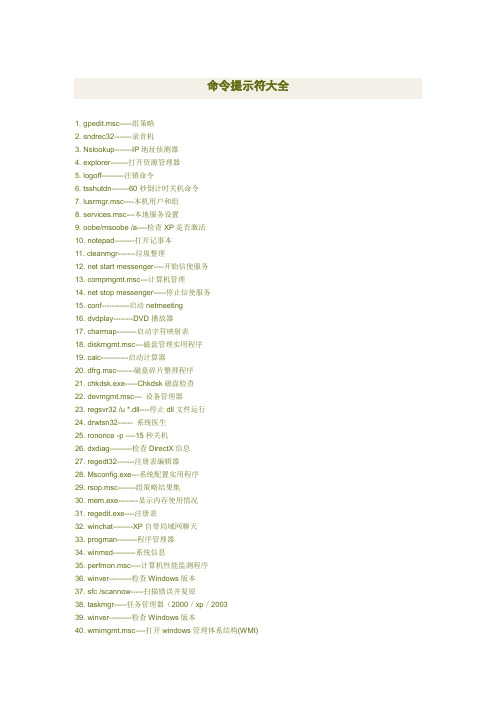
命令提示符大全1. gpedit.msc-----组策略2. sndrec32-------录音机3. Nslookup-------IP地址侦测器4. explorer-------打开资源管理器5. logoff---------注销命令6. tsshutdn-------60秒倒计时关机命令7. lusrmgr.msc----本机用户和组8. services.msc---本地服务设置9. oobe/msoobe /a----检查XP是否激活10. notepad--------打开记事本11. cleanmgr-------垃圾整理12. net start messenger----开始信使服务13. compmgmt.msc---计算机管理14. net stop messenger-----停止信使服务15. conf-----------启动netmeeting16. dvdplay--------DVD播放器17. charmap--------启动字符映射表18. diskmgmt.msc---磁盘管理实用程序19. calc-----------启动计算器20. dfrg.msc-------磁盘碎片整理程序21. chkdsk.exe-----Chkdsk磁盘检查22. devmgmt.msc--- 设备管理器23. regsvr32 /u *.dll----停止dll文件运行24. drwtsn32------ 系统医生25. rononce -p ----15秒关机26. dxdiag---------检查DirectX信息27. regedt32-------注册表编辑器28. Msconfig.exe---系统配置实用程序29. rsop.msc-------组策略结果集30. mem.exe--------显示内存使用情况31. regedit.exe----注册表32. winchat--------XP自带局域网聊天33. progman--------程序管理器34. winmsd---------系统信息35. perfmon.msc----计算机性能监测程序36. winver---------检查Windows版本37. sfc /scannow-----扫描错误并复原38. taskmgr-----任务管理器(2000/xp/200339. winver---------检查Windows版本40. wmimgmt.msc----打开windows管理体系结构(WMI)41. wupdmgr--------windows更新程序42. wscript--------windows脚本宿主设置43. write----------写字板44. winmsd---------系统信息45. wiaacmgr-------扫描仪和照相机向导46. winchat--------XP自带局域网聊天47. mem.exe--------显示内存使用情况48. Msconfig.exe---系统配置实用程序49. mplayer2-------简易widnows media player50. mspaint--------画图板51. mstsc----------远程桌面连接52. mplayer2-------媒体播放机53. magnify--------放大镜实用程序54. mmc------------打开控制台55. mobsync--------同步命令56. dxdiag---------检查DirectX信息57. drwtsn32------ 系统医生58. devmgmt.msc--- 设备管理器59. dfrg.msc-------磁盘碎片整理程序60. diskmgmt.msc---磁盘管理实用程序61. dcomcnfg-------打开系统组件服务62. ddeshare-------打开DDE共享设置63. dvdplay--------DVD播放器64. net stop messenger-----停止信使服务65. net start messenger----开始信使服务66. notepad--------打开记事本67. nslookup-------网络管理的工具向导68. ntbackup-------系统备份和还原69. narrator-------屏幕“讲述人”70. ntmsmgr.msc----移动存储管理器71. ntmsoprq.msc---移动存储管理员操作请求72. netstat -an----(TC)命令检查接口73. syncapp--------创建一个公文包74. sysedit--------系统配置编辑器75. sigverif-------文件签名验证程序76. sndrec32-------录音机77. shrpubw--------创建共享文件夹78. secpol.msc-----本地安全策略79. syskey---------系统加密,一旦加密就不能解开,保护windows xp系统的双重密码80. services.msc---本地服务设置81. Sndvol32-------音量控制程序82. sfc.exe--------系统文件检查器83. sfc /scannow---windows文件保护84. tsshutdn-------60秒倒计时关机命令85. tourstart------xp简介(安装完成后出现的漫游xp程序)86. taskmgr--------任务管理器87. eventvwr-------事件查看器88. eudcedit-------造字程序89. explorer-------打开资源管理器90. packager-------对象包装程序91. perfmon.msc----计算机性能监测程序92. progman--------程序管理器93. regedit.exe----注册表94. rsop.msc-------组策略结果集95. regedt32-------注册表编辑器96. rononce -p ----15秒关机97. regsvr32 /u *.dll----停止dll文件运行98. regsvr32 /u zipfldr.dll------取消ZIP支持99. cmd.exe--------CMD命令提示符100. chkdsk.exe-----Chkdsk磁盘检查101. certmgr.msc----证书管理实用程序102. calc-----------启动计算器103. charmap--------启动字符映射表104. cliconfg-------SQL SERVER 客户端网络实用程序105. Clipbrd--------剪贴板查看器106. conf-----------启动netmeeting107. compmgmt.msc---计算机管理108. cleanmgr-------垃圾整理109. ciadv.msc------索引服务程序110. osk------------打开屏幕键盘111. odbcad32-------ODBC数据源管理器112. oobe/msoobe /a----检查XP是否激活113. lusrmgr.msc----本机用户和组114. logoff---------注销命令115. iexpress-------木马捆绑工具,系统自带116. Nslookup-------IP地址侦测器117. fsmgmt.msc-----共享文件夹管理器118. utilman--------辅助工具管理器119. gpedit.msc-----组策略。
命令提示符大全
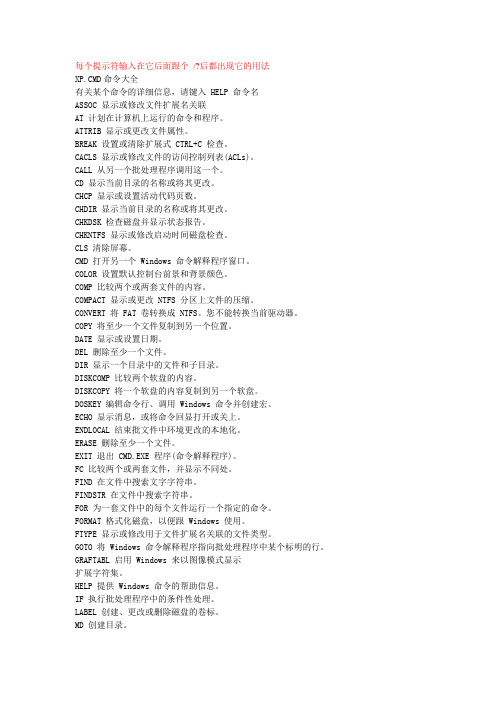
每个提示符输入在它后面跟个/?后都出现它的用法XP.CMD命令大全有关某个命令的详细信息,请键入 HELP 命令名ASSOC 显示或修改文件扩展名关联AT 计划在计算机上运行的命令和程序。
ATTRIB 显示或更改文件属性。
BREAK 设置或清除扩展式 CTRL+C 检查。
CACLS 显示或修改文件的访问控制列表(ACLs)。
CALL 从另一个批处理程序调用这一个。
CD 显示当前目录的名称或将其更改。
CHCP 显示或设置活动代码页数。
CHDIR 显示当前目录的名称或将其更改。
CHKDSK 检查磁盘并显示状态报告。
CHKNTFS 显示或修改启动时间磁盘检查。
CLS 清除屏幕。
CMD 打开另一个 Windows 命令解释程序窗口。
COLOR 设置默认控制台前景和背景颜色。
COMP 比较两个或两套文件的内容。
COMPACT 显示或更改 NTFS 分区上文件的压缩。
CONVERT 将 FAT 卷转换成 NTFS。
您不能转换当前驱动器。
COPY 将至少一个文件复制到另一个位置。
DATE 显示或设置日期。
DEL 删除至少一个文件。
DIR 显示一个目录中的文件和子目录。
DISKCOMP 比较两个软盘的内容。
DISKCOPY 将一个软盘的内容复制到另一个软盘。
DOSKEY 编辑命令行、调用 Windows 命令并创建宏。
ECHO 显示消息,或将命令回显打开或关上。
ENDLOCAL 结束批文件中环境更改的本地化。
ERASE 删除至少一个文件。
EXIT 退出 CMD.EXE 程序(命令解释程序)。
FC 比较两个或两套文件,并显示不同处。
FIND 在文件中搜索文字字符串。
FINDSTR 在文件中搜索字符串。
FOR 为一套文件中的每个文件运行一个指定的命令。
FORMAT 格式化磁盘,以便跟 Windows 使用。
FTYPE 显示或修改用于文件扩展名关联的文件类型。
GOTO 将 Windows 命令解释程序指向批处理程序中某个标明的行。
DOC命令大全
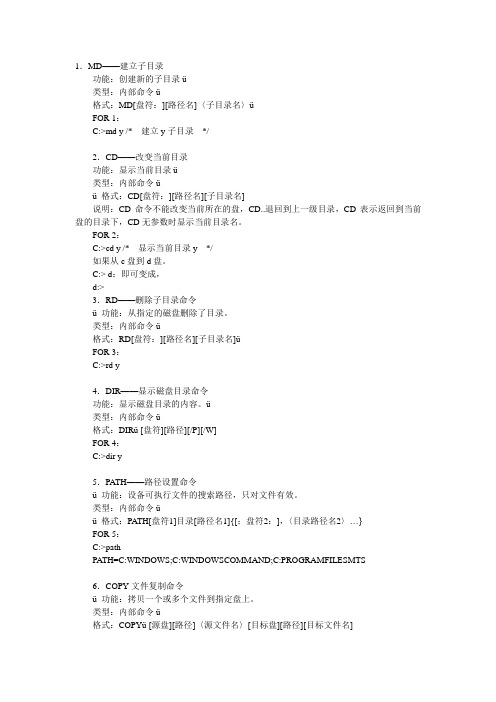
1.MD——建立子目录功能:创建新的子目录ü类型:内部命令ü格式:MD[盘符:][路径名]〈子目录名〉üFOR 1:C:>md y /*---建立y子目录---*/2.CD——改变当前目录功能:显示当前目录ü类型:内部命令üü格式:CD[盘符:][路径名][子目录名]说明:CD命令不能改变当前所在的盘,CD..退回到上一级目录,CD表示返回到当前盘的目录下,CD无参数时显示当前目录名。
FOR 2:C:>cd y /*---显示当前目录y---*/如果从c盘到d盘。
C:> d:即可变成,d:>3.RD——删除子目录命令ü功能:从指定的磁盘删除了目录。
类型:内部命令ü格式:RD[盘符:][路径名][子目录名]üFOR 3:C:>rd y4.DIR——显示磁盘目录命令功能:显示磁盘目录的内容。
ü类型:内部命令ü格式:DIRü [盘符][路径][/P][/W]FOR 4:C:>dir y5.PATH——路径设置命令ü功能:设备可执行文件的搜索路径,只对文件有效。
类型:内部命令üü格式:PATH[盘符1]目录[路径名1]{[;盘符2:],〈目录路径名2〉…}FOR 5:C:>pathPATH=C:WINDOWS;C:WINDOWSCOMMAND;C:PROGRAMFILESMTS6.COPY文件复制命令ü功能:拷贝一个或多个文件到指定盘上。
类型:内部命令ü格式:COPYü [源盘][路径]〈源文件名〉[目标盘][路径][目标文件名]FOR 6_1:C:>copy yyy.txt yyy1 file(s) copiedC:yyy>dir yyyYYY TXT 8 11-23-03 19:21 /*---现在用DIR命令查看复制的情况---*/说明:如果是将多个文件复制到一个新的文件,命令是这样的COPY [源盘][路径]〈源文件A〉+[源盘][路径]〈源文件B〉[目标盘][路径][目标文件名]FOR 6_2:C:>copy x.txt+y.txt xy.tx.txty.txt1 file(s) copied7.TYPE——显示文件内容命令功能:显示ASCII码文件的内容。
命令提示符指令大全

ASSOC显示或修改文件扩展名关联。
ATTRIB显示或更改文件属性。
BREAK设置或清除扩展式 CTRL+C 检查。
BOOTCFG设置 boot.ini 文件的属性以便控制启动加载。
CACLS显示或修改文件的访问控制列表(ACL)。
CALL从另一个批处理程序调用这一个。
CD显示当前目录的名称或将其更改。
CHCP显示或设置活动代码页数。
CHDIR显示当前目录的名称或将其更改。
CHKDSK检查磁盘并显示状态报告。
CHKNTFS显示或修改启动时间磁盘检查。
CLS清除屏幕。
CMD打开另一个 Windows 命令解释程序窗口。
COLOR设置默认控制台前景和背景颜色。
COMP比较两个或两套文件的内容。
COMPACT显示或更改 NTFS 分区上文件的压缩。
CONVERT将 FAT 卷转换成 NTFS。
您不能转换当前驱动器。
COPY将至少一个文件复制到另一个位置。
DATE显示或设置日期。
DEL删除至少一个文件。
DIR显示一个目录中的文件和子目录。
DISKCOMP比较两个软盘的内容。
DISKCOPY将一个软盘的内容复制到另一个软盘。
DISKPART显示或配置磁盘分区属性。
DOSKEY编辑命令行、调用 Windows 命令并创建宏。
DRIVERQUE RY 显示当前设备驱动程序状态和属性。
ECHO显示消息,或将命令回显打开或关上。
ENDLOCAL结束批文件中环境更改的本地化。
ERASE删除一个或多个文件。
EVENTQUER Y 显示指定准则的事件日志项目。
EXIT退出 CMD.EXE 程序(命令解释程序)。
FC比较两个文件或两个文件集并显示它们之间的不同。
FIND在一个或多个文件中搜索一个文字字符串。
FINDSTR在多个文件中搜索字符串。
FOR为一套文件中的每个文件运行一个指定的命令。
FORMAT格式化磁盘,以便跟 Windows 使用。
FSUTIL显示或配置文件系统的属性。
FTYPE显示或修改用在文件扩展名关联的文件类型。
命令提示符使用方法

一、初识命令提示符从Windows 2000开始,MS-DOS已经被更名为“命令提示符”,成为了Windows的一个应用程序,它的运行环境也受到了系统的限制。
当打开“运行”,输入“cmd”回车,即可打开命令提示符窗口。
我们就可以像在纯DOS中一样来执行相关的命令,按Alt+Enter键即可在全屏/窗口之间进行切换。
命令提示符的命令有许多,一般情况下分为内部命令和外部命令,内部命令是随装入内存的,不需要再去读取文件而可以直接使用,而外部命令则是需要事先由磁盘设备装入到内存,并以COM和EXE为扩展名的程序。
本文将以在Windows XP中使用命令提示符来介绍一些比较实用的命令应用及操作。
二、基础篇:活用命令提示符命令1.目录转换不累人CD命令是改变目录的命令,也是我们最常使用的命令之一。
例如,我们想进入当前XYZ目录下名为ABC的子目录,那么只要执行“CD ABC”即可,如果再想返回XYZ父目录,那么只要执行“CD..”命令,如果想在“C:\>”状态下一下子转到ABC目录,那么只要执行“CD XYZ \ABC”命令即可。
如果要从很“深”的目录路径中一下子返回根目录,那么我们没有必要一步一步地执行“CD..”命令,这时只要执行“CD\”命令即可。
提示:如果想改变当前磁盘驱动器盘符,例如想从“C:\WINDOWS\SYSTEM32”命令提示符状态下转到D盘根目录,那么需要执行“D:”命令,同样如果想转到G盘,那么只要执行“G:”命令,然后才能使用CD命令来改变当前目录路径。
2.灵活显示目录和文件Dir命令可以说是使用得最多的命令之一,它的功能在默认情况下是用来显示一个目录下的所有文件及子目录,另外还显示该目录所在驱动器的卷标及卷的序号。
使用方法是直接在命令提示符下输入“dir”并按回车执行即可(命令提示符中的所有字符无大小写之分)。
(1)分页显示如果所要显示的目录中包含的文件和子文件夹非常多,你往往会看不清一些文件,这时只要带一个参数“/p”就可以在查看完一个窗口中的内容后再按任意键即可跳到下一个窗口中去,直到全部显示完毕为止。
命令提示符使用方法
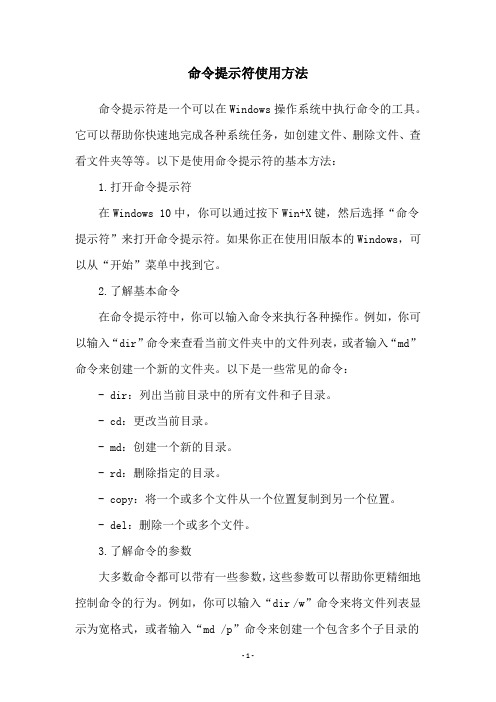
命令提示符使用方法命令提示符是一个可以在Windows操作系统中执行命令的工具。
它可以帮助你快速地完成各种系统任务,如创建文件、删除文件、查看文件夹等等。
以下是使用命令提示符的基本方法:1.打开命令提示符在Windows 10中,你可以通过按下Win+X键,然后选择“命令提示符”来打开命令提示符。
如果你正在使用旧版本的Windows,可以从“开始”菜单中找到它。
2.了解基本命令在命令提示符中,你可以输入命令来执行各种操作。
例如,你可以输入“dir”命令来查看当前文件夹中的文件列表,或者输入“md”命令来创建一个新的文件夹。
以下是一些常见的命令:- dir:列出当前目录中的所有文件和子目录。
- cd:更改当前目录。
- md:创建一个新的目录。
- rd:删除指定的目录。
- copy:将一个或多个文件从一个位置复制到另一个位置。
- del:删除一个或多个文件。
3.了解命令的参数大多数命令都可以带有一些参数,这些参数可以帮助你更精细地控制命令的行为。
例如,你可以输入“dir /w”命令来将文件列表显示为宽格式,或者输入“md /p”命令来创建一个包含多个子目录的目录。
以下是一些常见的命令参数:- /w:以宽格式显示文件列表。
- /p:提示用户,在删除文件或目录之前进行确认。
- /s:在子目录中执行指定的命令。
- /a:列出所有文件,包括隐藏文件和系统文件。
- /r:将指定目录中的所有文件和子目录设置为只读文件。
4.使用通配符通配符是一种特殊的字符,它可以帮助你匹配一组文件或目录。
在命令提示符中,你可以使用通配符来进行一些高级操作。
例如,你可以输入“del *.txt”命令来删除当前目录中所有的文本文件,或者输入“dir *.*”命令来列出当前目录中的所有文件。
以下是一些常见的通配符:- *:匹配任何数量的字符。
- ?:匹配单个字符。
- []:匹配一个字符集合。
5.使用管道符管道符是一种特殊的字符,它可以将一个命令的输出发送到另一个命令中进行处理。
命令提示符操作方法

命令提示符操作方法在命令提示符下操作,可以通过输入命令来执行各种操作。
以下是一些常用的命令提示符操作方法:1. 切换目录:使用cd命令,如cd C:\Users可以切换到C盘下的Users目录。
2. 查看目录内容:使用dir命令,如dir可以查看当前目录下的所有文件和文件夹。
3. 创建目录:使用mkdir命令,如mkdir MyFolder可以在当前目录下创建一个名为MyFolder的文件夹。
4. 删除目录:使用rmdir命令,如rmdir MyFolder可以删除当前目录下名为MyFolder的文件夹(只能删除空文件夹)。
5. 查看文件内容:使用type命令,如type myfile.txt可以查看名为myfile.txt 的文本文件的内容。
6. 复制文件:使用copy命令,如copy myfile.txt C:\Users可以将名为myfile.txt的文件复制到C盘的Users目录下。
7. 移动文件:使用move命令,如move myfile.txt C:\Users可以将名为myfile.txt的文件移动到C盘的Users目录下。
8. 删除文件:使用del命令,如del myfile.txt可以删除当前目录下名为myfile.txt的文件。
9. 查找文件:使用dir命令,加上参数/s,如dir /s *.txt可以查找当前目录及其子目录下的所有txt文件。
10. 链接命令:使用&符号,如dir & echo "Hello, World!"可以先执行dir命令再执行echo命令。
这些只是一些基本的命令操作方法,命令提示符还有很多其他的操作和命令可以使用,可以通过输入help命令来查看命令提示符的帮助文档,了解更多命令的使用方法。
命令提示符的一些使用技巧
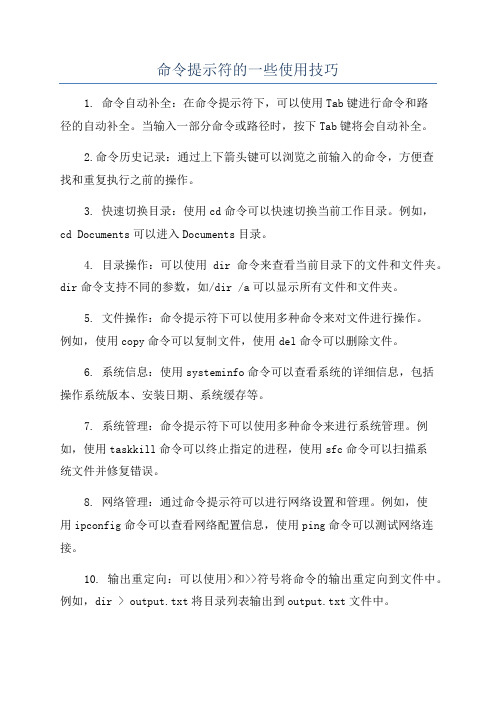
命令提示符的一些使用技巧1. 命令自动补全:在命令提示符下,可以使用Tab键进行命令和路径的自动补全。
当输入一部分命令或路径时,按下Tab键将会自动补全。
2.命令历史记录:通过上下箭头键可以浏览之前输入的命令,方便查找和重复执行之前的操作。
3. 快速切换目录:使用cd命令可以快速切换当前工作目录。
例如,cd Documents可以进入Documents目录。
4. 目录操作:可以使用dir命令来查看当前目录下的文件和文件夹。
dir命令支持不同的参数,如/dir /a可以显示所有文件和文件夹。
5. 文件操作:命令提示符下可以使用多种命令来对文件进行操作。
例如,使用copy命令可以复制文件,使用del命令可以删除文件。
6. 系统信息:使用systeminfo命令可以查看系统的详细信息,包括操作系统版本、安装日期、系统缓存等。
7. 系统管理:命令提示符下可以使用多种命令来进行系统管理。
例如,使用taskkill命令可以终止指定的进程,使用sfc命令可以扫描系统文件并修复错误。
8. 网络管理:通过命令提示符可以进行网络设置和管理。
例如,使用ipconfig命令可以查看网络配置信息,使用ping命令可以测试网络连接。
10. 输出重定向:可以使用>和>>符号将命令的输出重定向到文件中。
例如,dir > output.txt将目录列表输出到output.txt文件中。
11. 命令别名:可以使用doskey命令来设置命令别名,方便快速输入常用的命令。
例如,可以将exit命令设置为e,这样只需要输入e就可以退出命令提示符。
13. 命令提示符的快捷键:命令提示符下有一些快捷键可以提高操作效率。
例如,Ctrl+C可以中断当前运行的命令,Ctrl+V可以粘贴文本,Ctrl+R可以之前输入的命令。
15.命令行参数:许多命令支持命令行参数,可以通过在命令后面加上参数来改变命令的行为。
例如,使用/n参数可以隐藏命令的确认提示。
命令提示符

谢谢观看
命令提示符
32位的命令行程序
目录
01 Linux命令
03 CMD大全
02 Windows命令 04 DOS大全
05 Windows
07 禁止使用
目录
06 运行方法
命令提示符是在操作系统中,提示进行命令输入的一种工作提示符。在不同的操作系统环境下,命令提示符 各不相同。在windows环境下,命令行程序为cmd.exe,是一个32位的命令行程序,微软Windows系统基于 Windows上的命令解释程序,类似于微软的DOS操作系统。
〔适用场合〕当不小心删错了文件时,它可以用得上。 Windows删除文件时,只是将文件从分配表中去除,在磁盘存储区内将文件名的第一个字母删除,文件内容 并未马上从磁盘中删除,所以能恢复。 〔用法〕 undelete恢复已删除的文件 undelete /all恢复文件且不再询问是否恢复, 以任意字符的顺序为第一个 字母来恢复文件 undelete /list列可恢复的文件名 undelete /s可将undelete驻留内存,但几乎没人这样使用。
禁止使用
在Windows系统中,出于安全性考虑可以禁止使用命令提示符。以Windows XP系统为例介绍操作方法:
打开“组策略编辑器”窗口,在左窗格中依次展开“用户配置”→“管理模板”目录并选中“系统”目录, 然后在右窗格中将“阻止访问命令提示符”策略设置为“已启用”状态。启用该策略后,当用户试图打开“命令 提示符”窗口时系统会弹出提示消息阻止用户的操作。
df -h显示已经挂载的分区列表 ls -lSr |more以尺寸大小排列文件和目录 du -sh dir1估算目录 'dir1'已经使用的磁盘空间' du -sk | sort -rn以容量大小为依据依次显示文件和目录的大小 rpm -q -a --qf '%10{SIZE}t%{NAME}n' | sort -k1,1n以大小为依据依次显示已安装的rpm包所使用的 空间 (fedora, redhat类系统) dpkg-query -W -f='${Installed-Size;10}t${Package}n' | sort -k1,1n以大小为依据显示已安装的 deb包所使用的空间 (ubuntu, debian类系统)
命令提示符大全

qbasic Basic集成环境
setver 设置版本
share 文件共享
subst 路径替换
tree 列目录树
unformat恢复已格式化的磁盘
vsafe 防病毒
ver 显示DOS版本号
九、Nbtstat
显示本地计算机和远程计算机的基于 TCP/IP (NetBT) 协议的 NetBIOS 统计资料、NetBIOS 名称表和 NetBIOS 名称缓存。Nbtstat 可以刷新 NetBIOS 名称缓存和注册的 Windows Internet 名称服务 (WINS) 名称。使用不带参数的 nbtstat 显示帮助。Nbtstat 命令行参数区分大小写。
本文由aiaqcie33578贡献
cls 清屏
copy 拷贝文件
del 删除文件
deltree 删除目录树
dir 列文件名
diskcopy 复制磁盘
edit 文本编辑
format 格式化磁盘
md 建立子目录
不常用DOS命令
diskcomp磁盘比较 append 设置非执行文件路径
expand 还原DOS文件 fasthelp快速显示帮助信息
fc 文件比较 interink启动服务器
setver 设置版本 intersvr启动客户机
subst 路径替换 q每一行上最多显示 5 个文件名或目录名。
/s
列出指定目录及所有子目录中出现的每个指定的文件名。比win环境下的查找快多了
dir *.* -> a.txt 把当前目录文件列表写入a.txt
dir *.* /s -> a.txt 把当前目录文件列表写入a.txt,包括子目录下文件。
如何使用命令提示符

如何使用命令提示符命令提示符(Command Prompt),是Windows系统自带的一个命令行工具。
通过命令提示符,用户可以在不使用图形界面的情况下,使用简单的代码完成各种操作。
本文将详细介绍如何使用命令提示符来完成各种任务。
一、打开命令提示符1. 通过“开始菜单”打开命令提示符步骤如下:开始 -> “所有程序” -> “附件” -> “命令提示符”2. 通过快捷键打开命令提示符按下Windows键 + R键,打开运行窗口,输入cmd并回车即可打开命令提示符。
二、基础命令1. dirdir命令可以列出当前目录下的所有文件和文件夹。
使用方法是,在命令提示符中输入dir并回车。
2. cdcd命令可以进入指定目录。
使用方法是,在命令提示符中输入cd \要进入的目录名称,并回车即可。
3. mdmd命令可以创建新的文件夹。
使用方法是,在命令提示符中输入md 文件夹名称,并回车即可。
4. rdrd命令可以删除指定文件夹。
使用方法是,在命令提示符中输入rd 文件夹名称,并回车即可。
(注意:只有空文件夹才能被删除)5. deldel命令可以删除指定文件。
使用方法是,在命令提示符中输入del 文件名,并回车即可。
6. copycopy命令可以复制指定文件。
使用方法是,在命令提示符中输入copy 要复制的文件名目标文件夹,并回车即可。
7. movemove命令可以移动指定文件。
使用方法是,在命令提示符中输入move 要移动的文件名称目标文件夹,并回车即可。
三、高级命令1. pingping命令可以测试计算机之间的连接。
使用方法是,在命令提示符中输入ping 目标IP地址或域名,按回车键即可开始测试。
2. ipconfigipconfig命令可以查看当前计算机的IP地址、网关、DNS等网络参数。
使用方法是,在命令提示符中输入ipconfig并回车。
3. systeminfosysteminfo命令可以查看Windows系统的详细信息。
命令提示符大全

2.查看dns、ip、mac等
a.win98:winipcfg
b.win2000以上:ipconfig/all
c.nslookup:如查看河北的dns
c:>nslookup
default server:
address: 202.99.160.68
arp -a
7.在代理服务器端
捆绑ip和mac地址,解决局域网内盗用ip:
arp -s 192.168.10.59 00-50-ff-6c-08-75
解除网卡的ip与mac地址的绑定:
arp -d 网卡ip
8.在网络邻居上隐藏你的计算机
net config server /hidden:yes
mymovie 共享成功。
同时限制链接用户数为1人。
12.在dos行下设置静态ip
a.设置静态ip
cmd
netsh
netsh>int
interface>ip
interface ip>set add "本地链接" static ip地址 mask gateway
b.查看ip设置
语法
arp [-a [inetaddr] [-n ifaceaddr] [-g [inetaddr] [-n ifaceaddr] [-d inetaddr [ifaceaddr] [-s inetaddr etheraddr [ifaceaddr]
参数
-a [inetaddr] [-n ifaceaddr]
-g [inetaddr] [-n ifaceaddr]
与 -a 相同。
-d inetaddr [ifaceaddr]
doc命令大全
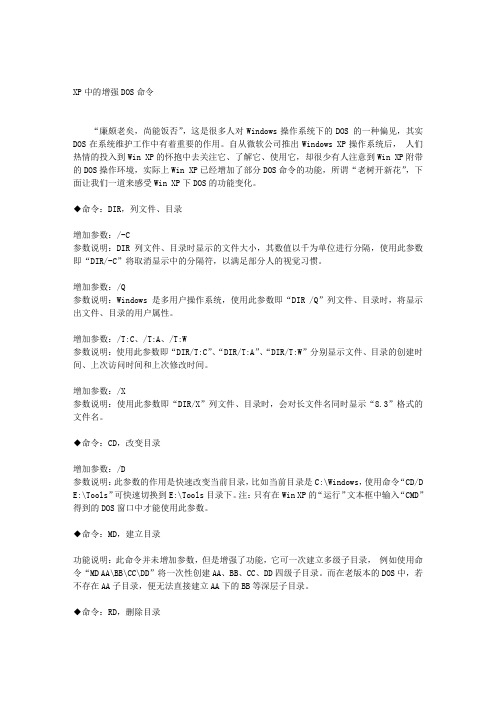
XP中的增强DOS命令“廉颇老矣,尚能饭否”,这是很多人对Windows操作系统下的DOS 的一种偏见,其实DOS在系统维护工作中有着重要的作用。
自从微软公司推出Windows XP操作系统后,人们热情的投入到Win XP的怀抱中去关注它、了解它、使用它,却很少有人注意到Win XP附带的DOS操作环境,实际上Win XP已经增加了部分DOS命令的功能,所谓“老树开新花”,下面让我们一道来感受Win XP下DOS的功能变化。
◆命令:DIR,列文件、目录增加参数:/-C参数说明:DIR列文件、目录时显示的文件大小,其数值以千为单位进行分隔,使用此参数即“DIR/-C”将取消显示中的分隔符,以满足部分人的视觉习惯。
增加参数:/Q参数说明:Windows是多用户操作系统,使用此参数即“DIR /Q”列文件、目录时,将显示出文件、目录的用户属性。
增加参数:/T:C、/T:A、/T:W参数说明:使用此参数即“DIR/T:C”、“DIR/T:A”、“DIR/T:W”分别显示文件、目录的创建时间、上次访问时间和上次修改时间。
增加参数:/X参数说明:使用此参数即“DIR/X”列文件、目录时,会对长文件名同时显示“8.3”格式的文件名。
◆命令:CD,改变目录增加参数:/D参数说明:此参数的作用是快速改变当前目录,比如当前目录是C:\Windows,使用命令“CD/D E:\Tools”可快速切换到E:\Tools目录下。
注:只有在Win XP的“运行”文本框中输入“CMD”得到的DOS窗口中才能使用此参数。
◆命令:MD,建立目录功能说明:此命令并未增加参数,但是增强了功能,它可一次建立多级子目录,例如使用命令“MD AA\BB\CC\DD”将一次性创建AA、BB、CC、DD四级子目录。
而在老版本的DOS中,若不存在AA子目录,便无法直接建立AA下的BB等深层子目录。
◆命令:RD,删除目录增加参数:/S参数说明:使用此参数即“RD/S”用于删除目录树,即删除目录及目录下的所有子目录和文件,相当于以前版本中的DELTREE命令。
- 1、下载文档前请自行甄别文档内容的完整性,平台不提供额外的编辑、内容补充、找答案等附加服务。
- 2、"仅部分预览"的文档,不可在线预览部分如存在完整性等问题,可反馈申请退款(可完整预览的文档不适用该条件!)。
- 3、如文档侵犯您的权益,请联系客服反馈,我们会尽快为您处理(人工客服工作时间:9:00-18:30)。
winver---------检查Windows版本wmimgmt.msc----打开windows管理体系结构(WMI) wupdmgr--------windows更新程序w--------------windows脚本宿主设臵write----------写字板winmsd---------系统信息wiaacmgr-------扫描仪和照相机向导winchat--------XP自带局域网聊天mem.exe--------显示内存使用情况Msconfig.exe---系统配臵实用程序mplayer2-------简易widnows media playermspaint--------画图板mstsc----------远程桌面连接mplayer2-------媒体播放机magnify--------放大镜实用程序mmc------------打开控制台mobsync--------同步命令dxdiag---------检查DirectX信息drwtsn32------ 系统医生devmgmt.msc--- 设备管理器dfrg.msc-------磁盘碎片整理程序diskmgmt.msc---磁盘管理实用程序dcomcnfg-------打开系统组件服务ddeshare-------打开DDE共享设臵dvdplay--------DVD播放器net stop messenger-----停止信使服务net start messenger----开始信使服务notepad--------打开记事本nslookup-------网络管理的工具向导ntbackup-------系统备份和还原narrator-------屏幕“讲述人”ntmsmgr.msc----移动存储管理器ntmsoprq.msc---移动存储管理员操作请求netstat -an----(TC)命令检查接口syncapp--------创建一个公文包sysedit--------系统配臵编辑器sigverif-------文件签名验证程序sndrec32-------录音机shrpubw--------创建共享文件夹secpol.msc-----本地安全策略syskey---------系统加密,一旦加密就不能解开,保护windows xp系统的双重密码services.msc---本地服务设臵Sndvol32-------音量控制程序sfc.exe--------系统文件检查器sfc /scannow---windows文件保护tsshutdn-------60秒倒计时关机命令tourstart------xp简介(安装完成后出现的漫游xp程序)taskmgr--------任务管理器eventvwr-------事件查看器eudcedit-------造字程序explorer-------打开资源管理器packager-------对象包装程序perfmon.msc----计算机性能监测程序progman--------程序管理器regedit.exe----注册表rsop.msc-------组策略结果集regedt32-------注册表编辑器rononce -p ----15秒关机regsvr32 /u *.dll----停止dll文件运行regsvr32 /u zipfldr.dll------取消ZIP支持cmd.exe--------CMD命令提示符chkdsk.exe-----Chkdsk磁盘检查certmgr.msc----证书管理实用程序calc-----------启动计算器charmap--------启动字符映射表cliconfg-------SQL SERVER 客户端网络实用程序Clipbrd--------剪贴板查看器conf-----------启动netmeetingcompmgmt.msc---计算机管理cleanmgr-------垃圾整理ciadv.msc------索引服务程序osk------------打开屏幕键盘odbcad32-------ODBC数据源管理器oobe/msoobe /a----检查XP是否激活lusrmgr.msc----本机用户和组logoff---------注销命令iexpress-------木马捆绑工具,系统自带Nslookup-------IP地址侦测器fsmgmt.msc-----共享文件夹管理器utilman--------辅助工具管理器gpedit.msc-----组策略用法: rar <命令> -<开关1> -<开关N> <档案文件> <文件...><@列表文件...> <释放路径\><命令>a 添加文件到档案文件中c 添加档案文件注释cf 添加文件注释cw 写入档案文件注释到文件中d 从档案文件中删除文件e 释放文件到当前目录f 刷新档案文件内的文件i[par]=<str> 在档案文件内查找字符串k 锁定档案文件l[t,b] 列表档案文件[技术支持信息, 梗概信息]m[f] 移动到档案文件[仅文件]p 打印文件到标准输出设备r 修复档案文件rc 重建丢失的卷rn 重命名已归档的文件rr[N] 添加数据恢复记录rv[N] 创建恢复卷s[名称|-] 转换档案文件为自释放格式t 测试档案文件u 更新档案文件内的文件v[t,b] 列表档案文件详细资料[技术支持信息, 梗概信息] x 以完整路径释放文件<开关>- 停止开关扫描ac 压缩或释放后清除「存档」属性ad 追加档案文件名到目标路径ag[格式] 使用当前日期做为档案文件名ao 添加带有「存档」属性的文件ap<路径> 设臵档案文件内部路径as 同步档案文件内容av 设臵用户身份校验(仅用于注册版) av- 禁止用户身份校验检查c- 禁止注释显示cfg- 禁止读取配臵cl 转换名字为小写字母cu 转换名字为大写字母df 归档后删除来源文件dh 打开共享文件ds 禁止固定档案文件的名称排序e<属性> 设臵要排除的文件属性ed 不添加空目录en 不要放臵'档案文件末尾' 块ep 排除路径ep1 排除基准目录ep2 扩充为完整路径f 刷新文件hp[密码] 加密文件数据和标头idp 禁止百分比显示ieml[地址] 通过电子邮件发送档案文件ierr 发送所有讯息至标准错误输出设备ilog[文件名] 记录错误讯息到文件(只在注册版中可用) inul 禁止所有讯息ioff 完成操作后关闭计算机isnd 允许声音提示k 锁定档案文件kb 保留损坏的文件m<0..5> 设臵压缩等级(0-存储...3-默认...5-最大) mc<参数> 设臵高级压缩参数md<大小> 以KB 为单位的字典大小(64,128,256,512,1024,2048,4096 或A-G)ms[ext;ext] 指定要保存的文件类型o+ 覆盖已存在的文件o- 不覆盖已存在的文件os 保存NTFS 数据流ow 保存或还原所有者和组p[口令] 设臵口令p- 不询问口令r 包含所有子目录r0 只包含与通配符匹配的所有子目录ri<P>[:<S>] 设臵优先级(0-默认,1-低..15-高) 及以毫秒为单位的睡眠停顿时间rr[N] 添加数据恢复记录rv[N] 创建恢复卷s[<N>,v[-],e] 创建固定格式档案文件s- 禁止创建固定格式档案文件sfx[名字] 创建自释放档案文件t 归档后测试文件ta<日期> 处理在YYYYMMDDHHMMSS 格式中<指定日期> 后修改的文件tb<日期> 处理在YYYYMMDDHHMMSS 格式中<指定日期> 前修改的文件tk 保持原有的档案文件时间tl 将档案文件时间设为最新文件的时间tn<时间> 处理比<指定时间> 更新的文件to<时间> 处理比<指定时间> 旧的文件ts<m,c,a>[N] 保存或恢复文件时间属性(修改、创建及访问时间) u 更新文件v 创建分卷压缩时自动检测大小或列出所有的分卷v<大小>[k,b] 创建分卷, 分卷大小= <大小> * 1000 [*1024, *1]vd 创建分卷前先清除磁盘内容ver[n] 文件版本控制vn 使用旧样式的卷命名方案vp 在每个分卷压缩前暂停w<路径> 指定工作目录x<文件> 排除指定的文件x@ 从标准输入设备读取要排除的文件名x@<列表> 排除指定列表文件中的文件y 所有的询问都回答是z<文件> 从文件读取档案文件注释命令提示符使用技巧电脑玩家对命令提示符不会陌生,其实命令提示符与纯DOS环境还是有很多不同的,希望下面的技巧对大家有所帮助。
1、复制窗口内容在命令提示符状态下进行文本的复制不能用"Ctrl+C"组合键,不是不能复制,具体方法如下:在命令提示符窗口中单击鼠标右键,在弹出菜单中选中“标记”,然后用鼠标选中要复制的内容,这时按下回车键或单击鼠标右键都相当于“复制”操作,然后粘贴到目的地即可。
2、快速选择文件和文件夹在命令提示符状态下,我们可以按下"Tab"键选择当前目录下面的文件和文件夹,他的选择是按照一定顺序来进行的,按下“shift+Tab”组合键可以进行反方向选择,其中包含隐藏文件。
3、保存文件列表信息有时候我们需要打印文件列表信息,但我们怎样才能把文件列表信息保存起来呢?其实有两个简单的方法:◎键入命令“dir> d:\a.txt”这样文件就保存到"d:\a.txt"中了,还有一个方法就是用前面讲到的复制命令复制窗口内容。
运行CMD 然后如下!ASSOC 显示或修改文件扩展名关联。
AT 计划在计算机上运行的命令和程序。
ATTRIB 显示或更改文件属性。
BREAK 设臵或清除扩展式CTRL+C 检查。
CACLS 显示或修改文件的访问控制列表(ACLs)。
CALL 从另一个批处理程序调用这一个。
CD 显示当前目录的名称或将其更改。
CHCP 显示或设臵活动代码页数。
CHDIR 显示当前目录的名称或将其更改。
CHKDSK 检查磁盘并显示状态报告。
CHKNTFS 显示或修改启动时间磁盘检查。
CLS 清除屏幕。
CMD 打开另一个Windows 命令解释程序窗口。
